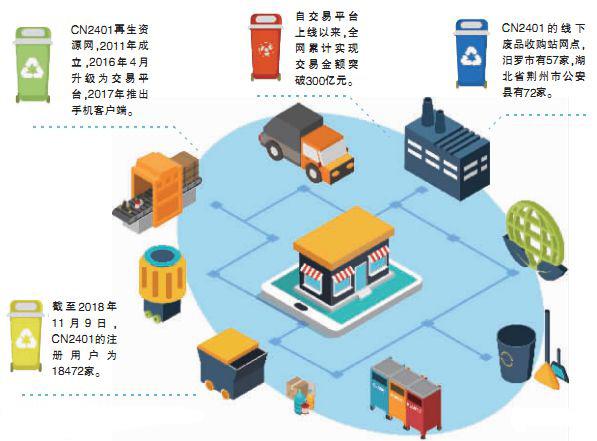iphone如何用抖音音乐做铃声(iPhone铃声改为抖音最火铃声)
小编昨天发了个铃声,然后就惹事了。小伙伴都说要教程,然后就自己录屏,发了一遍视频教程,但缺少文字描述,确实不好看明白,所以来弄个图文教程辅助一下。
前提准备1.iPhone系统为iOS11系统。
2.app store中升级“库乐队”这款软件为最新版本。
3.准备要更换的铃声。这里说个小技巧,通过别人的安卓手机下载好铃声,微信发送给你,点击播放后再点右上角有个三点的符号,选择“用其他应用打开”,再选择“存储到“文件””,把铃声保存到“iCloud云盘”。
开始更换1.打开“库乐队”,在“位置”中选择“iCloud云盘”。可能刚开始,我们界面不一样,但是没关系,强退软件进来就好了。

2.直接在“iCloud云盘”里面“创建文稿”。选择“录音机”这种乐器,进入如图的画面,然后安装图片中的步骤进行。

3.在上一步骤完成后,进入这样的界面。点击图标,浏览选择铃声。


选择iCloud云盘的铃声,因为我们之前把铃声放到里面了。

接着“音频文件”不再是空白的,有我们要的铃声了。最重要的一步,手指按住这首铃声不要放手,往左上角拖动。

拖动到这里,就可以试听了。点击下三角,“我的乐曲”就自己保存了。

我的乐曲已经被保存下来了,选择这首乐曲,再点击左下角的分享按钮,就可以作为铃声了。

步骤大概就这样,把视频步骤图文解析了一遍,最后的环节给你们自己尝试。再结合视频(视频链接),就可以轻松换铃声了。
,免责声明:本文仅代表文章作者的个人观点,与本站无关。其原创性、真实性以及文中陈述文字和内容未经本站证实,对本文以及其中全部或者部分内容文字的真实性、完整性和原创性本站不作任何保证或承诺,请读者仅作参考,并自行核实相关内容。文章投诉邮箱:anhduc.ph@yahoo.com